ホームページ >システムチュートリアル >Windowsシリーズ >WIN10のスクリーンショット機能の操作方法
WIN10のスクリーンショット機能の操作方法
- WBOYWBOYWBOYWBOYWBOYWBOYWBOYWBOYWBOYWBOYWBOYWBOYWB転載
- 2024-03-27 13:36:08608ブラウズ
1. [スタートメニュー → すべてのプログラム → Windows アクセサリ] をクリックし、[Snipping Tool] を見つけます。
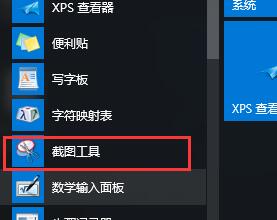
2. [Snipping Tool] をクリックすると、デスクトップに win10 付属のスクリーンショット ツールが表示されます。
3. [新規作成] の横の逆三角形をクリックします。フリーフォーマットのスクリーンショット、長方形のスクリーンショット、ウィンドウのスクリーンショット、全画面スクリーンショットの4つのスクリーンショット方法があり、必要な方法を選択してください。
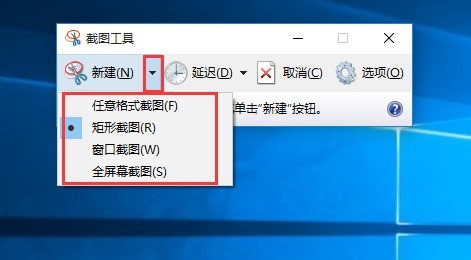
4. [新規] をクリックします。画面が真っ白に表示されたら、スクリーンショットを撮ることができます。
5. スクリーンショット領域を選択すると、スクリーンショット ツールが表示されます。自動的に読み込まれますので、[保存]アイコンをクリックします。
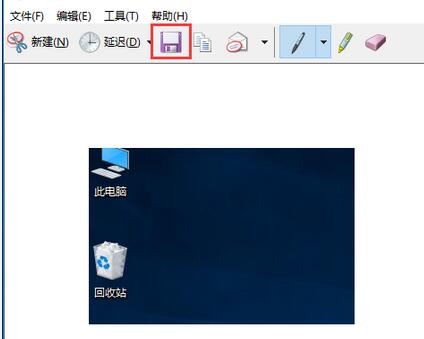
6. 保存パス、名前、形式をカスタマイズし、最後に[保存]をクリックします。
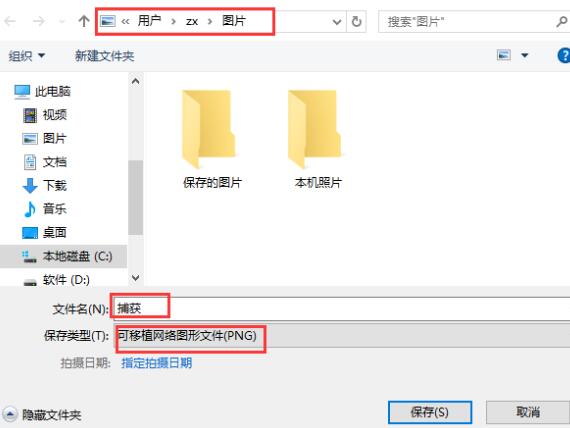
以上がWIN10のスクリーンショット機能の操作方法の詳細内容です。詳細については、PHP 中国語 Web サイトの他の関連記事を参照してください。
声明:
この記事はzol.com.cnで複製されています。侵害がある場合は、admin@php.cn までご連絡ください。

